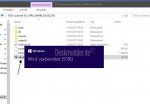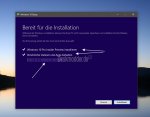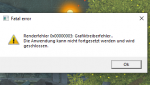GounterMcSnounter
Mitglied
- Mitglied seit
- Dez 5, 2018
- Beiträge
- 34
- Bewertungspunkte
- 0
- Punkte
- 6
Seit längerem habe ich folgendes Problem: Nach dem PC-Start habe ich keinen WLAN-Empfang und alle Spiele stürzen innerhalb weniger Sekunden nach Start ab, mit Ausnahme grafisch anspruchsloser Spiele. Wenn ich aber über den Geräte Manager manuell denselben Grafikkartentreiber, den ich sowieso installiert habe, aufspiele, läuft alles. Dies muss aber nach jedem Start getan werden. Wie löse ich das Problem? Ich habe bereits den Grafikkartentreiber neu installiertm geupdatet etc. - es hat nicht geholfen. Kann man Windows 10 neu installieren oder zurücksetzen, ohne Daten zu löschen? Ich war bei einem PC-Reperateur (aber wegen einer anderen Sache) und er meinte, als ich ihn im Nachhinein fragte, die Grafikkarte sei vollkommen in Ordnung (hardware-technisch) . Was könnte helfen?